远距离读卡器内置一组2.4G远距离读卡功能,识别距离支持0-50米可调,读卡频率(速度)与读卡距离可以根据需要设置,支持读到合法卡开门。
远距离读卡器+门禁机系统是一款用于车辆出入、家校通人员读卡、车辆或人员出入流向判断等远距离识别管理的读卡器。由高效2.4G蓝牙卡识别电路设计而成,具备读卡功能,与门禁控制器搭配使用,实现管理与出入流向判断能力。支持1组韦根输出、1组读卡使能输入、采用RS485通信方式。

点击主界面的【门禁信息】下拉菜单的【门禁设备管理】,如下图所示;
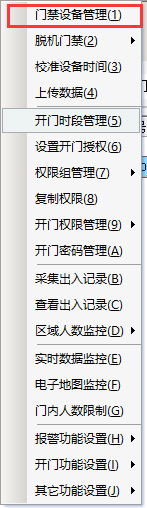
点击【门禁设备管理】,进入如下图所示界面:
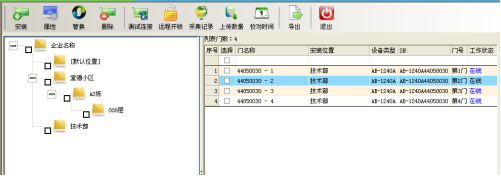
此界面也可以添加门禁设备,点击左上角的【安装】弹出界面,根据提示进行安装。
通过自动搜索设备可以自动搜索在线的所有门禁控制器,方便用于设备加入系统软件。点击主界面【安装设备】下拉菜单的【自动搜索门禁设备】,如下图所示:
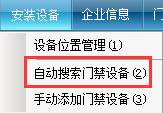
点击【自动搜索门禁设备】,进入如下图所示界面:
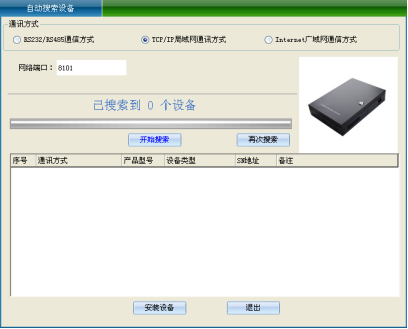
TCP/IP局域网方式:先输入网络端口,默认是8101,然后点击【开始搜索】。(注:设备必须通过交换机与电脑进行连接通讯),如下图所示:
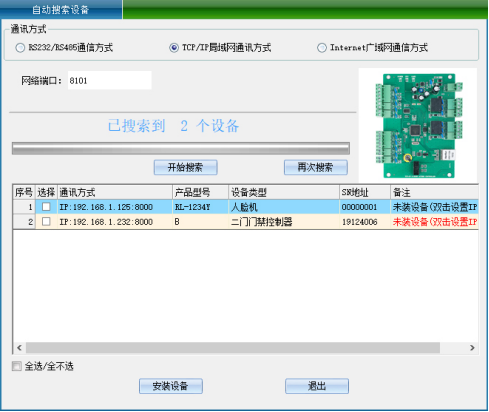 ·
·
如果您的设备是TCP/IP通信方式,而你需要对设备IP地址进行修改,(在安装设备的时候,用户要修改设备IP地址,需要检查(设备通信密码)如果是设备已经修改了通信密码,那么就需要输入正确的密码才允许修改IP地址,防止其他人通过安装软件修改设备IP导致原用户出现通信不通)。那么您可以双击搜出来的TCP/IP控制器弹出的TCP连接参数界面时,如下图所示:
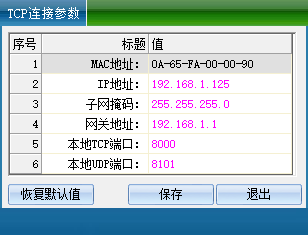
(注意:本系统可以搜索到与本电脑不同网段中的门禁控制器,但在正常通信之前需要您将IP地址修改与计算机同一网段地址。而如果您使用的路由器支持多网段映射功能,那么本系统软件就可以直接与其它网段的门禁控制器进行通信)
将IP地址、子网掩码、网关地址进行双击改成与电脑IP或局域网网段相匹配的参数,点【保存】返回到安装界面,再点【安装设备】按钮弹出如下图所示:
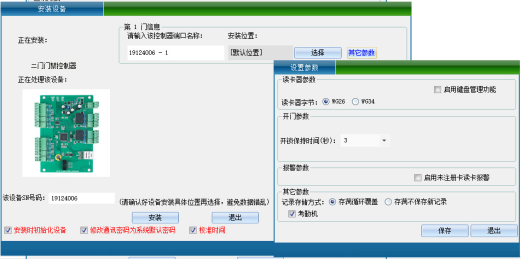
在【安装设备】的界面中,可修改门禁控制器的名称,安装位置,开锁保持时间,WG字节等设置。如果要修改安装位置,可点击【选择】进行更改,最后点【保存】。保存后可点【门禁信息】下拉菜单的【门禁设备管理】进入如下图所示:
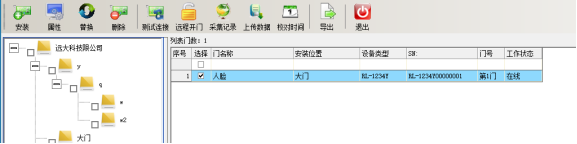
点击【属性】按钮,弹出如下图所示界面,选择【通讯参数】:

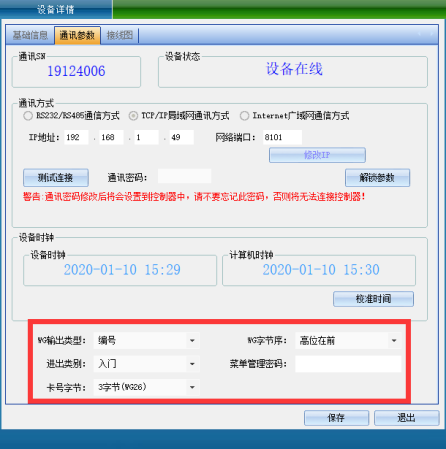
选择【解锁参数】弹出下图的验证密码窗口,输入默认密码:0000,进入TCP连接参数的设置,如下图所示:
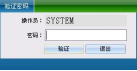
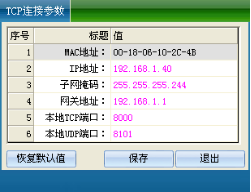
在TCP连接参数界面中,通过双击来修改IP地址,修改完毕后点击【保存】,会弹窗提示成功,点击【确定】,则修改IP地址成功。修改完还需要测试是否能连接得上,如下图所示:
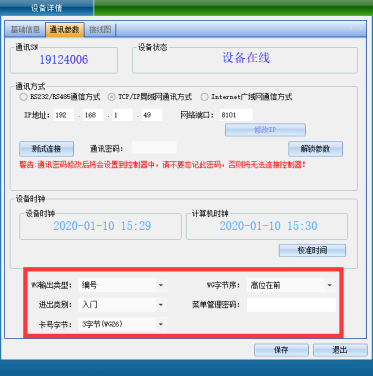
点击【测试连接】来进行测试,连接成功后会弹窗,再点击【确定】,如果发现设备时间不对,可以点【校准时间】进行校准。再点击【保存】后弹出窗口提示成功,点击【确定】设置参数完毕,再点击【退出】。
在通讯参数界面,还可以修改门禁控制器WG输出类型、WG字节序、进出类别、卡号字节等设备参数。
点击【门禁信息】下拉菜单的【人事档案】,如下图所示:
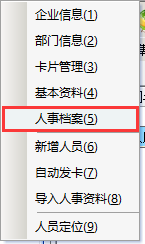
点击人事档案后进入如下图所示:
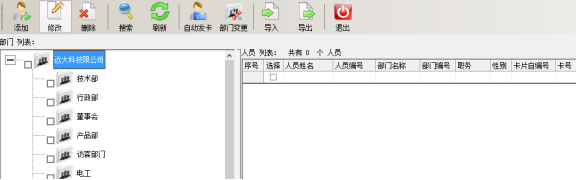
点新增进入如下图所示:
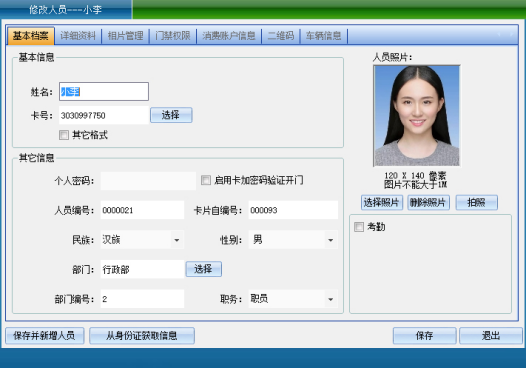
填写好个人信息后,点击保存。
点击【门禁信息】下拉菜单的【设置开门授权】(默认界面无此功能,如果要启用更多所需要的功能可点击主界面右上角的【帮助】下拉菜单的【开启功能】,可开启更多的功能)如下图所示:
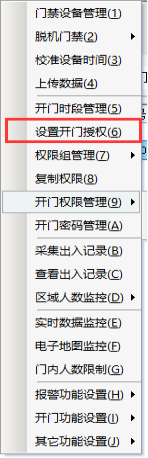
点击【设置开门授权】,进入如下图所示界面:
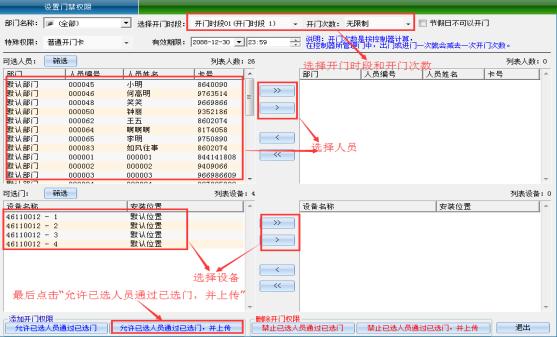
选择好需要设置门禁权限的人员、选择开门时段和开门次数、有效期限、选择设备门,选择完之后,点击【允许已选人员通过已选门,并上传】。
【>>】:选择所有“用户” 或者 选择所有“可选门”。
【>】:选择单个“用户” 或者 选择单个“可选门”。
【<】:移除单个“已选用户” 或者 单个“已选门”。
【<<】:移除所有“已选用户” 或者 所有“已选门”。
【禁止已选人员通过已选门】:删除指定用户对选定门的进出权限,必须在同步数据上传设置,删除权限才能生效。
【禁止已选人员通过已选门,并上传】:删除用户对选定门的进出权限同时上传给控制器,不需要再到同步数据进行上传设置。
【允许已选人员通过已选门】:添加指定用户对选定门的进出权限,必须在同步数据上传设置,添加的权限才能生效。
【允许已选人员通过已选门,并上传】:添加指定用户对选定门的进出权限同时上传给控制器,不需要再到同步数据进行上传设置。
选择用户和门后,所有记录可以按门或者按用户排列,可以清楚地看到某个门允许哪些人员出入,某个人可以进出哪几个门。
所有权限设置完毕后,将指定门的设置上传给控制器。
点击软件菜单栏【门禁信息】下拉菜单的【实时数据监控】,如下图所示:
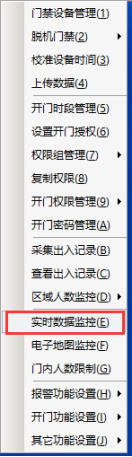
点击【实时数据监控】,进入如下图所示界面:
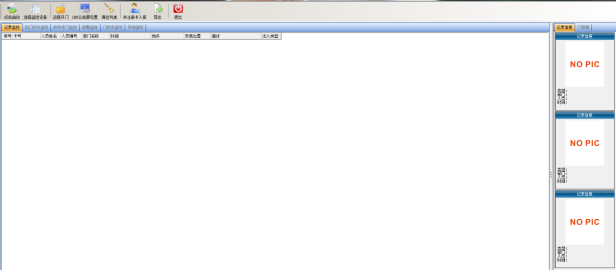
添加所需监控的门,点击【选择监控设备】,弹出如下图所示界面:
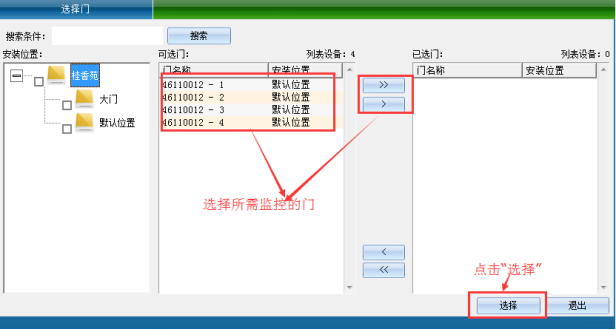
选择好所需要监控的门,然后点击【选择】,则会自动启动实时监控。
在实时监控界面里,把未注册添加权限的远距离卡放置在远距离读卡器可识别范围内,会在实时监控界面看到刷卡记录,并且会显示出此卡的状态是未注册卡或者是防探测锁定,如下图所示:
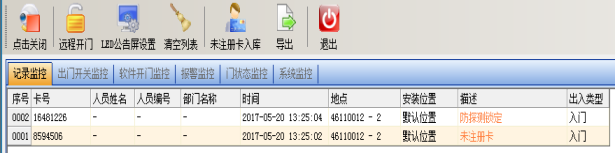
然后点击【未注册卡入库】,可批量将未注册的卡片导入到卡片管理并添加开门权限,弹出如下图所示界面:
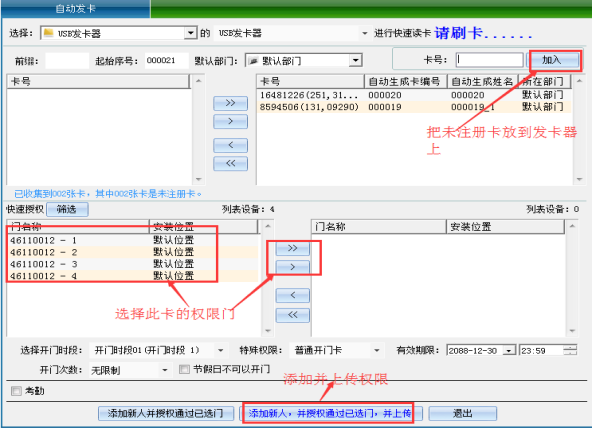
点击【添加新人,并授权通过已选门,并上传】,则进入上传界面,如下图所示:
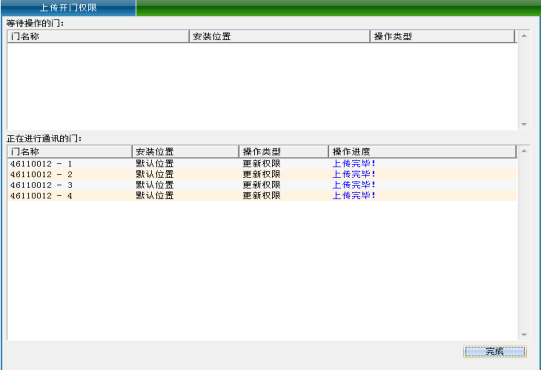
上传完毕之后,点击【完成】,然后再点击【退出】,回到实时监控界面。
点击软件菜单栏【门禁信息】下拉菜单的【实时数据监控】,如下图所示:
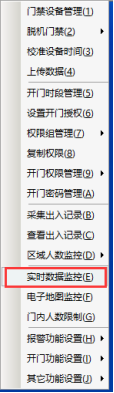
点击【实时数据监控】,进入如下图所示界面:
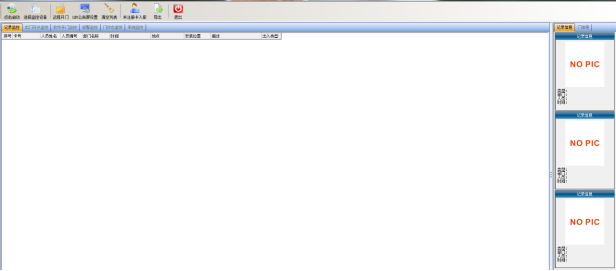
添加所需监控的门,点击【选择监控设备】,弹出如下图所示界面:
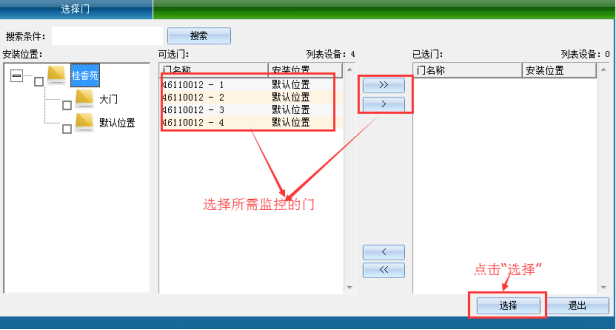
选择好所需要监控的门,然后点击【选择】,则会自动启动实时监控。
在数据监控中,用户自动识别远距离卡进出门时,可以实时显示持卡人的“卡号”、“姓名”、所在“部门”、“时间”、进出“状态”以及持卡人的“照片”等基本信息。还可以进行“出门开关”、“软件开门”、“报警”、“门状态”和“系统”的监控,如下图所示:
